-
VIVE Wave
-
SDK
- VIVE Wave とは何ですか?
- Wave SDK はどこからダウンロードできますか?
- Wave デベロッパーコミュニティフォーラムにアクセスするにはどうすればいいですか?
- カスタムパッケージをインポートした後に、コンパイルエラーまたはビルドエラーを修正するにはどうすればよいですか?
- コントローラーをシーンに配置するにはどうすればよいですか?
- 同じシーンで追跡ポーズ設定が異なるヘッドを切り替えるにはどうすればよいですか?
- 同じシーンで 6DoF と 3DoF の間で切り替えるにはどうすればよいですか?
- イベントの受信やシステムオーバーレイへのクリックができないのはなぜですか?
- ランタイムにコントローラーオブジェクトを取得するにはどうすればいいですか?
- コントローラーポインターを表示または非表示にするにはどうすればよいですか?
- コントローラーモデルオブジェクトをルートからエミッターに変更するにはどうすればよいですか?
- コントローラーがイベントを送信したかどうかを確認するにはどうすればいいですか?
- 回転のみの環境でコントローラーの位置を設定するにはどうすればよいですか?
- シーンで1つのコントローラーのみを表示するにはどうすればよいですか?
- 床から頭部までの距離を知るにはどうすればいいですか?
-
-
VIVE SRWorks
-
VIVE アイ・フェイシャルトラッキング
- VIVE アイ・フェイシャルトラッキング SDK とランタイムはどこでダウンロードできますか?
- アイトラッキングを調整するにはどうすればよいですか?
- VIVE アイ・フェイシャルトラッキングにはどのドライバーが必要になりますか?
- VIVE アイ・フェイシャルトラッキングランタイムを更新するには?
- VIVE Pro Eye のファームウェアを更新するにはどうすればよいですか?
- アプリを起動した時に、Windows に変更を許可するメッセージが表示されるのはなぜですか?
- アイカメラバージョンに「N/A」と表示されます。問題ありますか?
- 他のアイトラッキング上の問題が発生した場合はどうすればいいですか?
- アイキャリブレーションの初期化と OpenCL でエラーが発生しました。どうすればいいですか?
- VIVEワイヤレスアダプターを使用している場合、アイトラッキングは動作しますか?
- 視覚障害がある場合、キャブリエーションデータはどうなりますか?
- トラッキング可能な FOV とはトラッキング精度は?
-
VIVE ハンドトラッキング
-
VIVE 3DSP Audio
-
VIVEPORT
-
VIVE Businessストリーミング
-
フェイストラッキング
-
ハンドトラッキング
-
VIVEリストトラッカーをVIVE トラッカーとしてUnreal Engineに使用する方法
VIVEリストトラッカーをVIVE トラッカーとしてUnreal Engineに使用するには、以下の手順に従ってください。
-
VIVE Businessストリーミング設定で、 ハンドトラッキングとVIVEリストトラッカーをハンドトラッキングとして使用するオプションをクリアし、VIVEリストトラッカーをVIVEトラッカーとしてエミュレートするを選択します。
注意:
- VIVE Businessストリーミングバージョンは1.08以降である必要があります。
- トラッカーロール手に持つをSteamVRで使用したい場合は、ハンドトラッキングオプションをクリアします。
-
2つのVIVEリストトラッカーがヘッドセットとペアリングされていることを確認します。
SteamVRウィンドウで、VIVEリストトラッカーがトラッキングされていることを確認します。
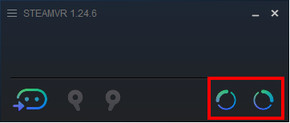
- Unreal Engineで、編集 > プロジェクト設定 > 入力をクリックします。
- アクションマッピングの右にある +をクリックし、2つのアクションを追加します(例:TrackerButton1、TrackerButton2)。
-
VIVE トラッカーのモーションコントローラーコンポーネントで、以前VIVE トラッカーに割り当てたモーションソース を選択します。
- Tracker_Foot_Left
- Tracker_Foot_Right
-
SteamVR設定を開き、コントローラー > 以前のバインディングUIを表示するをクリックします。
注意: 詳細設定が表示されていることを確認します。
-
アプリケーションを選択し、 現在のコントローラーで、VIVE トラッカーに対して以前定義したトラッカーロールを選択します。
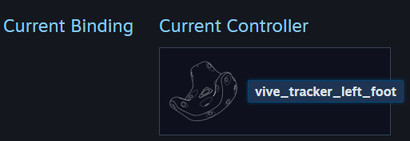
-
以下のようにバインドします。
- TrackerButton1から/input/powerへ。
- TrackerButton2からメニューへ。
現在、トラッカーポーズはvive_ tracker_left_footと vive_ tracker_right_footとしてSteamVRに報告されています。ボタンイベントは、SteamVRで /input/powerおよびメニューとして認識され、アクションTrackerSystemBtnおよびTrackerMenuBtnとしてUnreal Engineにマッピングされます。
参考になりましたか?
はい
いいえ
送信
ありがとうございました!フィードバックをいただければ、お役立ち情報の提供を改善してまいります。